ps怎么把图片和文字合在一起
1、首先我们打开熟悉的Ps软件

2、第一步 打开一张要合并的图片

3、第二步 打开一张带文字的图片,
矢量图,即png格式无背景的图片

4、在要添加文字的图片上点击移动工具,将图片直接拖到上方的第一张图片里

5、这样就完成咯!

1、打开一张任意图片,任意格式都可以!我百度里随便找的(若有侵权请联系本人)
选择背景,右击击复制图层,得到背景拷贝名称的图层
选择魔棒工具,调整容差(根据每张图像素不同,数字也不一样),总之就是调整到只能选中背景,不会选中文字这样!
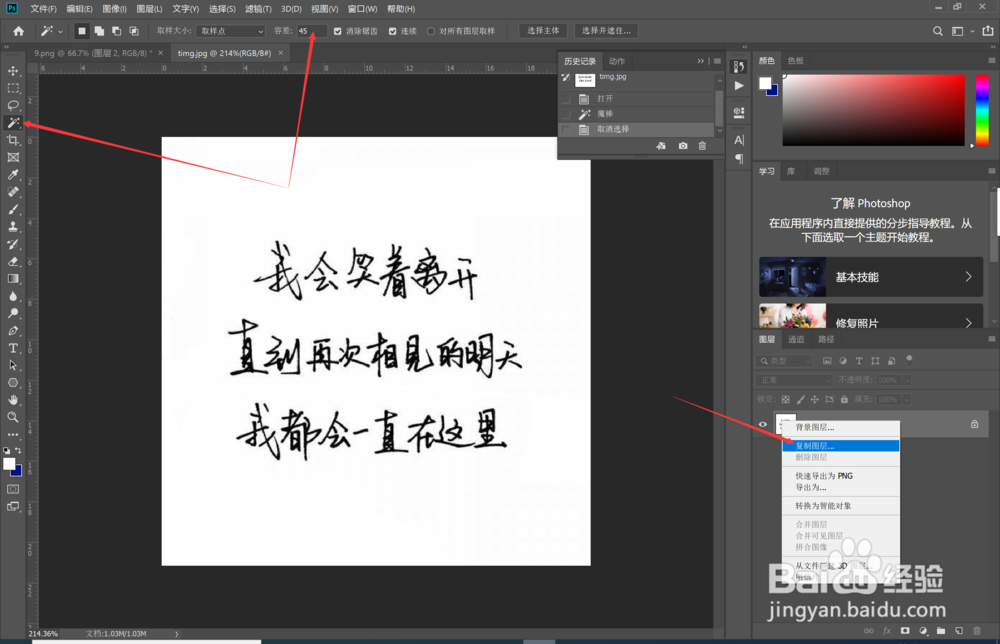
2、隐藏背景图片,选中背景拷贝图层,然后点击魔棒工具,选中后按Del键删除文字以外的背景

3、放大图片Alt+鼠标滚轮,把文字里空白区域一个一个删除

4、删除的差不多后,和第一个一种操作一样,直接选中背景拷贝图层,选择移动工具,把图片直接拖到第一张里!

5、效果大概是这样的,然后再用魔棒工具把白色区域清理干净!


6、如颜色不对,需要调整对比,
1.可以在背景色选择你想要的颜色,
2.然后Ctrl+鼠标左键选中背景拷贝图层,
3.再按Ctrl+退格键填充颜色!
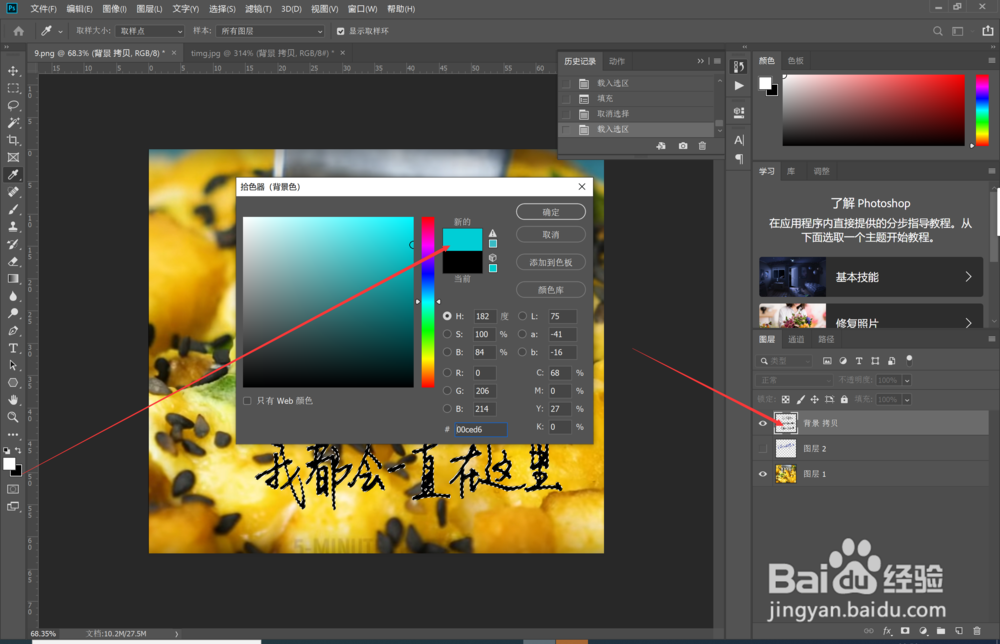
7、这样文字就出来咯!

1、直接选中T标志的文字输入工具,上方可以选中字体,字号大小和颜色
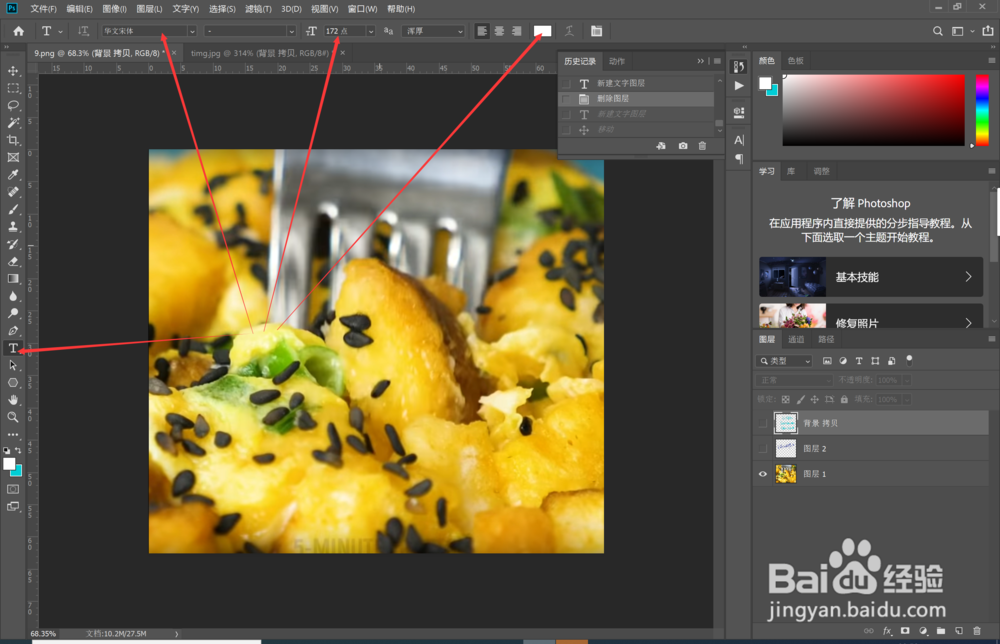
2、直接打进去就好了!

声明:本网站引用、摘录或转载内容仅供网站访问者交流或参考,不代表本站立场,如存在版权或非法内容,请联系站长删除,联系邮箱:site.kefu@qq.com。
阅读量:39
阅读量:85
阅读量:68
阅读量:192
阅读量:27